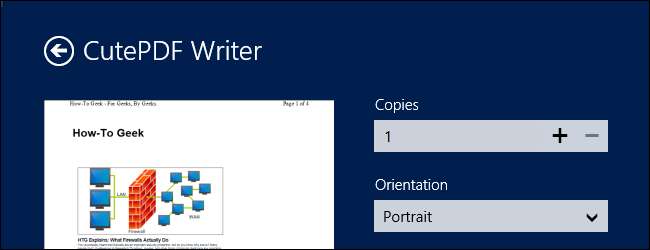
W przeciwieństwie do większości innych systemów operacyjnych, Windows nadal nie obsługuje pierwszorzędnej obsługi drukowania do plików PDF. Jednak drukowanie PDF jest nadal dość proste - możesz szybko zainstalować bezpłatną drukarkę PDF lub skorzystać ze wsparcia zawartego w różnych programach.
Omówimy sposoby łatwego drukowania do formatu PDF, niezależnie od tego, czy jesteś na komputerze domowym, na którym możesz zainstalować drukarkę PDF, czy na zablokowanym komputerze, na którym nie możesz zainstalować żadnego oprogramowania.
Korzystasz z systemu Windows 10? Istnieje wbudowana funkcja drukowania do formatu PDF

Jeśli korzystasz z systemu Windows 10, masz szczęście, ponieważ w końcu dodali funkcję drukowania do formatu PDF natywnie w systemie operacyjnym. Możesz więc po prostu wybrać Plik -> Drukuj z dowolnej aplikacji, a następnie wydrukować jako drukarkę za pomocą opcji „Microsoft Print to PDF”.
Jest możliwe, że inne rozwiązania będą działać lepiej, ale naprawdę powinieneś wypróbować tę opcję, ponieważ nie wymaga ona niczego instalowania.
Zainstaluj drukarkę PDF
System Windows nie zawiera wbudowanej drukarki PDF, ale zawiera taką, która drukuje Format plików XPS firmy Microsoft . Możesz zainstalować drukarkę PDF, aby drukować do formatu PDF z dowolnej aplikacji w systemie Windows za pomocą okna dialogowego drukowania. Drukarka PDF doda nową drukarkę wirtualną do listy zainstalowanych drukarek. Kiedy drukujesz dowolny dokument na drukarce PDF, utworzy on nowy plik PDF na twoim komputerze zamiast drukować go na fizycznym dokumencie.
Możesz wybierać spośród wielu bezpłatnych drukarek PDF dostępnych online, ale my mieliśmy szczęście CutePDF Writer (Pobierz z Ninite) . Wystarczy go pobrać, uruchomić instalator i gotowe. Pamiętaj tylko, aby odznaczyć straszny pasek narzędzi Ask i inne programy typu bloatware podczas instalacji.
W systemie Windows 8 zainstalowane drukarki PDF pojawią się zarówno w klasycznym oknie dialogowym Drukuj na pulpicie, jak i na liście nowoczesnych drukarek.
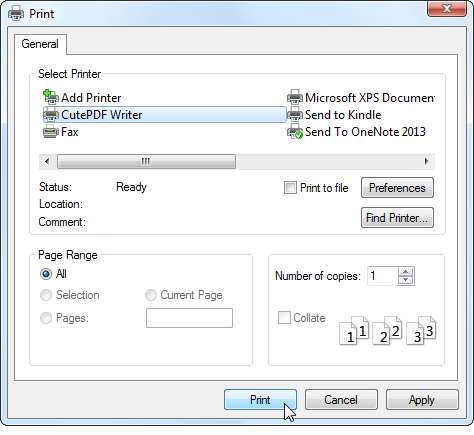
Użyj wbudowanego eksportu PDF programu
Niektóre aplikacje dodały własną obsługę eksportu PDF, ponieważ system Windows nie ma jej natywnie. W wielu programach można drukować do formatu PDF bez konieczności instalowania drukarki PDF.
- Google Chrome : Kliknij menu, a następnie kliknij polecenie Drukuj. Kliknij przycisk Zmień w obszarze Miejsce docelowe i wybierz Zapisz jako PDF.
- Microsoft Office : Otwórz menu, wybierz Eksportuj i wybierz Utwórz dokument PDF / XPS.
- LibreOffice : Otwórz menu Plik i wybierz Eksportuj jako PDF.
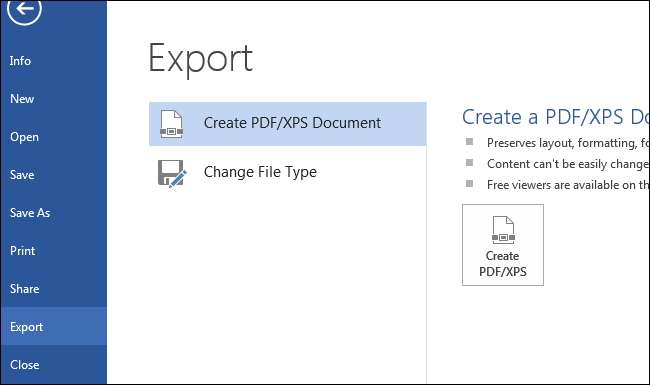
Zwykle można utworzyć plik PDF w oknie dialogowym drukowania lub z opcją „Eksportuj do PDF” lub „Zapisz do PDF”, jeśli program ją obsługuje. Aby drukować do formatu PDF z dowolnego miejsca, zainstaluj drukarkę PDF.
Drukuj do XPS i konwertuj do PDF
Być może używasz komputera, na którym nie możesz zainstalować żadnego oprogramowania, ale chcesz drukować do formatu PDF z przeglądarki Internet Explorer lub innego programu bez zintegrowanej obsługi formatu PDF. Jeśli używasz systemu Windows Vista, 7 lub 8, możesz drukować na drukarce Microsoft XPS Document Writer, aby utworzyć plik XPS z dokumentu.
Będziesz mieć dokument w postaci pliku XPS, który możesz zabrać ze sobą. Możesz później przekonwertować go do pliku PDF jedną z następujących metod:
- Użyj konwertera online : Jeśli dokument nie jest szczególnie ważny lub poufny, możesz użyć bezpłatnego konwertera internetowego, takiego jak XPS2PDF aby utworzyć dokument PDF z pliku XPS.
- Wydrukuj plik XPS do formatu PDF : Przenieś plik XPS na komputer z zainstalowaną drukarką PDF. Otwórz plik XPS w przeglądarce XPS firmy Microsoft, kliknij Plik -> Drukuj i wydrukuj plik XPS na swojej wirtualnej drukarce PDF. Spowoduje to utworzenie pliku PDF z tą samą zawartością co plik XPS.
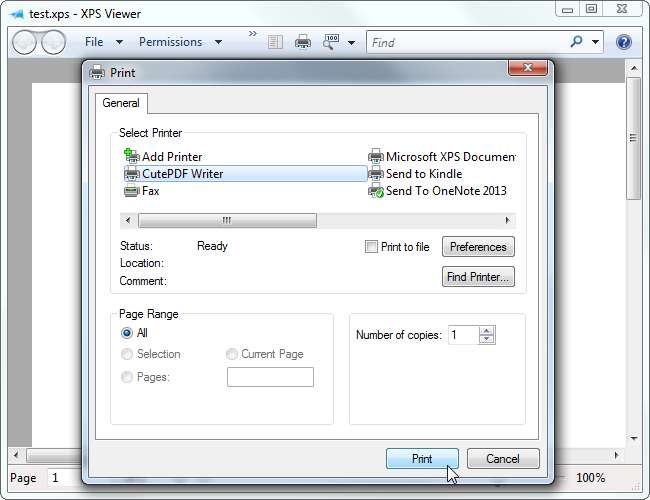
Szybko twórz pliki PDF z witryn internetowych
Jeśli używasz komputera bez drukarki PDF i chcesz po prostu wydrukować stronę internetową do pliku PDF, który możesz zabrać ze sobą, nie musisz martwić się żadnym procesem konwersji. Po prostu użyj narzędzia internetowego, takiego jak Web2PDF , podłącz adres strony internetowej, a utworzy on dla Ciebie plik PDF. Narzędzia takie jak to są przeznaczone dla publicznych stron internetowych, a nie prywatnych, takich jak rachunki za zakupy online.
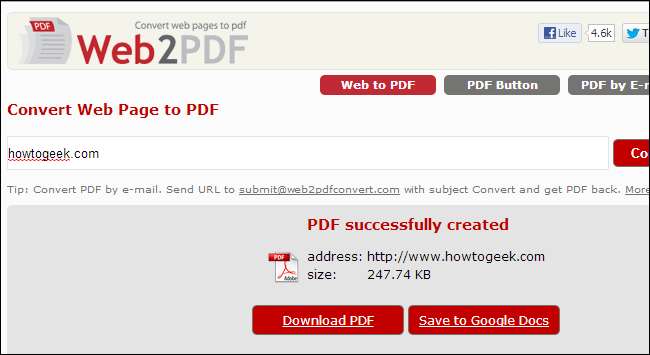
Wszystko byłoby łatwiejsze, gdyby system Windows zawierał drukarkę PDF, ale Microsoft nadal chce wypchnąć własny format XPS Na razie.







